萤石云视频如何搜索局域网内设备?萤石云视频搜索局域网内设备的方法
来源:果果软件站 | 更新时间:2024-03-14 21:40
很多人不知道萤石云视频如何搜索局域网内设备?今日为你们带来的文章是萤石云视频搜索局域网内设备的方法,还有不清楚小伙伴和小编一起去学习一下吧。
萤石云视频如何搜索局域网内设备?萤石云视频搜索局域网内设备的方法
1、打开萤石云视频APP,依次单击“我的”页签--》“工具”,进入工具页面。
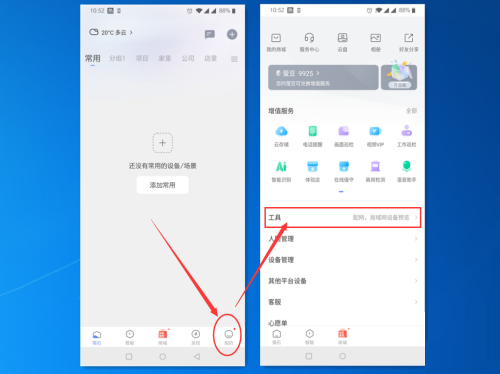
2、在工具页面,点击“局域网设备预览”。
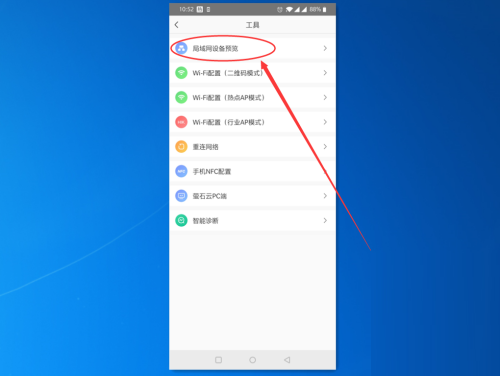
3、在局域网设备预览页面,点击“开始扫描”。
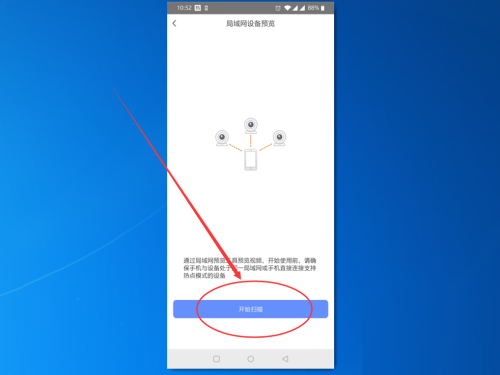
4、在局域网设备预览页面中,就可搜索出目前同一网络里面的所有设备。
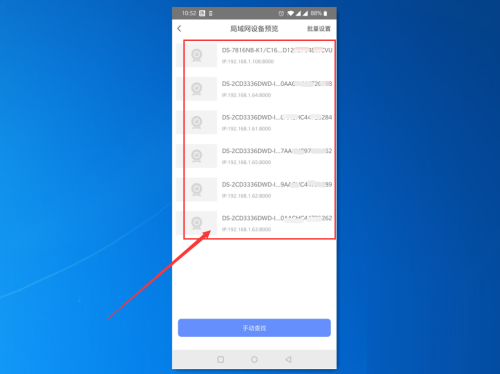
以上就是给大家分享的萤石云视频如何搜索局域网内设备的全部内容,更多精彩教程尽在果果软件站!

























